- Kunskapsbas
- Innehåll
- Webbsidor och landningssidor
- Lägg till en Google Map i HubSpot-innehåll
Lägg till en Google Map i HubSpot-innehåll
Senast uppdaterad: 20 november 2024
Tillgänglig med något av följande abonnemang, om inte annat anges:
Om du vill lägga till en interaktiv Google Map i ditt HubSpot-innehåll kan du kopiera kartans inbäddningskod och lägga till den i källkoden för en Rich Text-modul.
Hämta Google-kartans inbäddningskod
- Navigera till Google Maps.
- Ange en adress i sökfältet.
- Klicka på Dela i adressens listning.
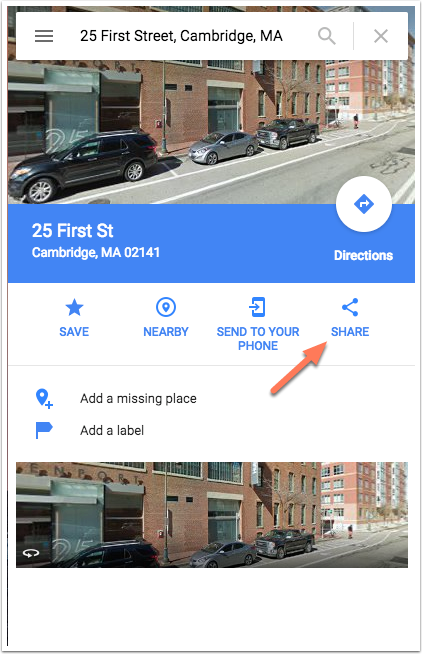
- I dialogrutan klickar du på fliken Bädda in en karta.
- Klicka på rullgardinsmenyn för kartstorlek och välj en storlek.
- Klicka på Kopiera HTML för att kopiera kartans inbäddningskod.

Lägg till en Google-karta i dra-och-släpp-redigeraren
-
Navigera till ditt innehåll:
- Blogg: I ditt HubSpot-konto navigerar du till Innehåll > Blogg.
- Webbplatssidor: I ditt HubSpot-konto navigerar du till Innehåll > Webbplatssidor.
- Landningssidor: I ditt HubSpot-konto navigerar du till Innehåll > Landningssidor.
- Klicka på namnet på ditt innehåll.
- I innehållsredigeraren klickar du på ikonen add Lägg till i det vänstra sidofältet.
- Klicka på för att expandera avsnittet Text , klicka sedan på modulen Rich Text och dra den till rätt position.
- I verktygsfältet för rik text klickar du på rullgardinsmenyn Avancerad och väljer Källkod.
- I dialogrutan klistrar du in kartans inbäddningskod och klickar sedan på Spara.
-
Klicka på Publicera eller Uppdatera längst upp till höger för att ta dina ändringar i bruk.
Lägga till en Google-karta i innehåll utan en dra-och-släpp-area
Om ditt innehåll inte har en dra-och-släpp-yta måste du lägga till en rikstextmodul direkt i mallen och sedan redigera rikstextmodulen i innehållsredigeraren.
Lägga till en rik text-modul i en mall
-
När modulen har slutfört delbetalningen navigerar du till ditt innehåll:
- Blogg: I ditt HubSpot-konto navigerar du till Innehåll > Blogg.
- Webbplatssidor: I ditt HubSpot-konto navigerar du till Innehåll > Webbplatssidor.
- Landningssidor: I ditt HubSpot-konto navigerar du till Innehåll > Landningssidor.
- Klicka på namnet på ditt innehåll.
- Klicka på menyn Inställningar och välj Mall.
- Klicka på Redigera den här mallen.
- I designhanteraren klickar du på + Lägg till i inspektören.
- Ange rik text i sökfältet.
- Klicka påmodulen Rich Text och dra den på plats i din mall.
- Klicka på Publicera ändringar längst upp till höger.
Infoga inbäddningskoden i modulen Rich text
-
Navigera till ditt innehåll:
- Webbplatssidor: I ditt HubSpot-konto navigerar du till Innehåll > Webbplatssidor.
- Landningssidor:
- Blogg: I ditt HubSpot-konto navigerar du till Innehåll > Blogg.
- Klicka på namnet på ditt innehåll.
- Klicka påmodulen förrik text i innehållsredigeraren.
- I verktygsfältet för rik text klickar du på rullgardinsmenyn Avancerad och väljer Källkod.
- Klistra in kartans inbäddningskod i dialogrutan och klicka sedan på Spara.
-
Klicka på Publicera eller Uppdatera längst upp till höger för att ta dina ändringar i bruk.